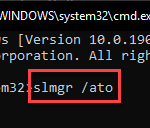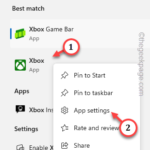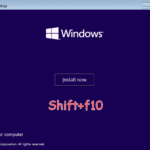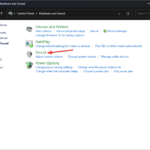Windows 11/10에서 Diablo 4 블루 스크린 오류를 수정하는 방법
디아블로 4를 플레이하고 Reddit이나 다른 포럼에 불만을 제기하는 동안 블루 스크린 문제를 겪는 사람은 비단 사람들만이 아닙니다. 블루 스크린은 Diablo 4의 요구 사항이 특정 중요 시스템 구성 요소의 성능을 초과할 때 발생합니다. 따라서 문제를 빠르게 해결하고 게임을 즐기려면 다음 해결 방법을 따르는 것이 좋습니다.
수정 1 – 시스템이 최소한의 지원을 받는지 확인하세요
최소 시스템 요구 사항이 높더라도 Diablo 4는 그래픽이 매우 까다로운 게임입니다. 이는 디아블로 4를 실행하기 위한 최소, 권장 및 Ultra-4K 요구 사항입니다.
최소 요구 사항 –
OS: Windows® 10 64비트 버전 1909 이상
프로세서: Intel® Core i5-2500K 또는 AMD FX-8350 RAM: 8GB RAM
비디오 카드 : NVIDIA® GeForce® GTX 660 또는 AMD™ Radeon™ R9 280 DirectX®: 버전 12 스토리지: 90
GB의 여유 공간이 있는 SSD
인터넷: 광대역 연결
권장 요구 사항 –
OS: Windows 10 64비트 프로세서: Intel Core i5-4670K 또는 AMD R3-1300X 메모리: 16GB RAM 그래픽 카드: Nvidia GeForce GTX 970 또는 AMD Radeon RX
470
Storage: 90GB 사용 가능 공간
SSD 인터넷 : 광대역 연결
Ultra 4k –
운영 체제: 64비트 Windows® 10 버전 1909 이상
프로세서 : Intel® Core i7-8700K 또는 AMD Ryzen ™ 7 2700X 메모리: 32GB RAM
그래픽 카드: NVIDIA GeForce® RTX
3080; NVIDIA GeForce® RTX 40 시리즈, DLSS3 또는 AMD Radeon™ RX 6800 XT
DirectX®: 버전 12
Storage : 90GB의 여유 공간이 있는 SSD
인터넷: 광대역 연결
시스템이 최소 요구 사항을 지원하지 않으면 강제로 디아블로 4를 플레이할 수 없습니다. 이러한 BSOD 문제가 반복적으로 발생합니다.
수정 2 – 디아블로 4를 플레이하기 위해 시스템을 클린 부팅
또 다른 옵션은 디아블로 4를 플레이하기 위해 클린 부팅 방법을 사용하여 시스템을 재부팅하는 것입니다.
1단계 - 실행 중인 상자를 가져오세요 . Win+R 키를 함께 사용하세요.
2단계 - 거기에 입력하세요. Enter 키를 사용하세요.
msconfig
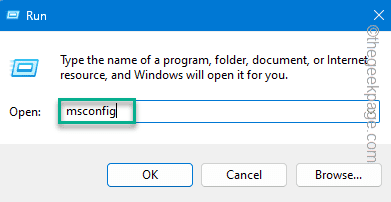
3단계 –속성 탭에서 "선택적 시작" 옵션을 선택하세요.
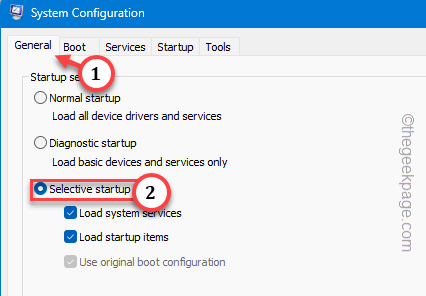
4단계 –이제 모든 타사 서비스를 비활성화하겠습니다. "Services" 탭으로 이동하세요.
5단계 - "모든 Microsoft 서비스 숨기기"가 선택되어 있는지 확인하세요 .
나머지 서비스는 확인해 보세요.
6단계 – 그런 다음 "모두 비활성화"을 클릭하여 모든 서비스를 한 번에 비활성화합니다.
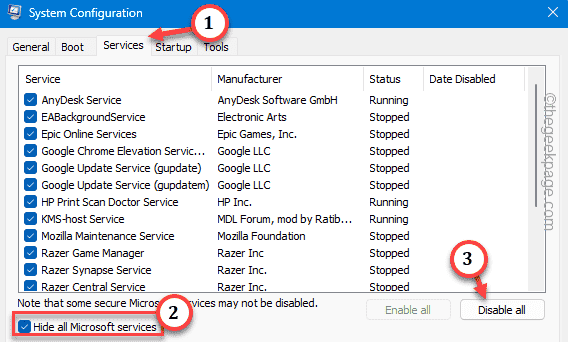
7단계 –마지막으로 모든 타사 애플리케이션을 비활성화하면 스크립트가 자동으로 시작됩니다. 이제 "작업 관리자"로 이동하세요.
8단계 - "작업 관리자 열기"를 클릭하세요.
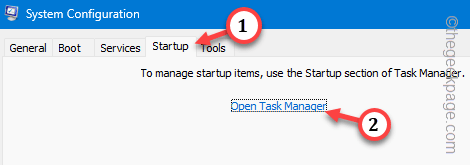
9단계 –다음으로, 앱을 마우스 오른쪽 버튼으로 클릭하고 "Disable"을 클릭하세요.
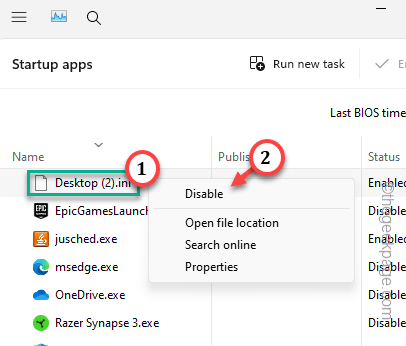
10단계 –모든 앱을 하나씩 비활성화합니다.
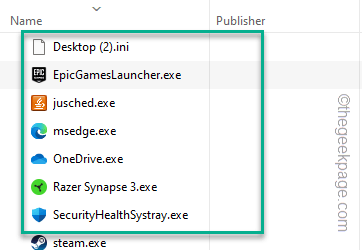
11단계 –기본 시스템 구성 페이지로 돌아갑니다.
12단계 - 그런 다음 "Apply" 및 "OK"을 클릭하세요.
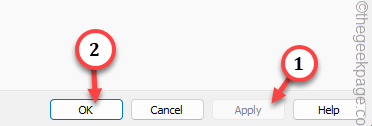
시스템을 재부팅하라는 메시지가 표시됩니다.
디아블로 4를 다시 플레이할 수 있습니다. 이것이 작동하는지 확인하십시오.
Fix 3 – GPU가 업데이트되었는지 확인하세요
NVIDIA, AMD는 주로 Diablo 4용 카드 최적화 패치를 출시했습니다. 최신 드라이버를 사용하고 있는지 확인하세요.
1단계 – NVIDIA GEForce Experience 애플리케이션을 검색하고 엽니다.
2단계 –드라이버 탭에서 최신 driver를 찾을 수 있습니다. 그러니 거기로 가세요.
3단계 – 최신 카드를 다운로드하려면 “다운로드”를 클릭하세요.
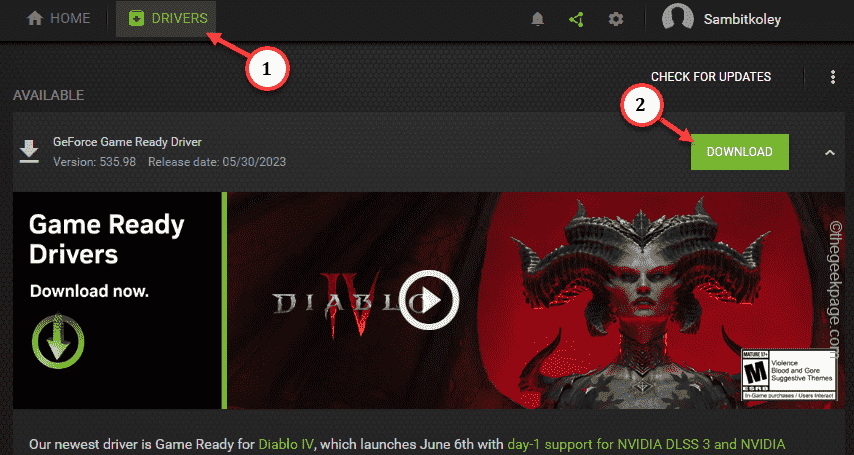
이 드라이버 업데이트의 크기는 매우 큽니다. 따라서 GE가 다운로드할 때까지 인내심을 갖고 기다려 주십시오.
4단계 - 다운로드 후 "빠른 설치"를 클릭하면 원활하고 빠른 설치 과정을 진행할 수 있습니다.
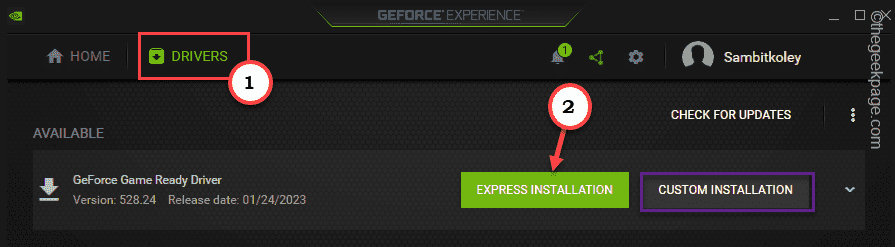
다른 작업을 수행할 필요는 없습니다. 나머지는 GeForce Experience에 맡기십시오.
GeForce Experience 애플리케이션을 종료한 후 Diablo 4를 다시 플레이하여 모든 것이 완료되었는지 확인하세요.
관련 기사
-

Windows 10/11[2023]에서 사용자 계정을 삭제하는 5가지 방법
Windows PC에 오래된 계정이 여러 개 있습니까? 아니면 일부 오류로 인해 시스템에서 해당 계정을 삭제하는 데 문제가 있습니까? 이유에 관계없이 가능한 한 빨리 컴퓨터에서 사용하지 않는 사용자 계정을 삭제해야 합니다. 이렇게 하면 많은 공간을 절약하고 시스템에서 문제를 해결할 수 있습니다...
-

Windows 0, 80244002 11x10 오류에서 업데이트 오류를 수정하는 방법
업데이트 오류는 Windows 시스템에서 새로운 것이 아닙니다. 업데이트 오류 0x80244002는 Windows 업데이트 프로세스에 문제가 발생하고 업데이트를 설치하는 동안 컴퓨터에 어려움이 있을 때 표시되는 오류 코드입니다. 이 문서에는 이러한 솔루션을 따르는 경우 자세한 솔루션이 있습니다...
-

Windows l컴퓨터에 기본 대역을 설정하는 방법[2023]
거의 모든 최신 노트북 브랜드에는 듀얼 브랜드 WiFi가 제공됩니다. WiFi 대역폭을 5GHz 또는 2.4GHz로 설정할 수 있습니다. 그러나 상황은 그렇게 간단하지 않습니다. 설정 페이지에서는 이 기능을 수행할 수 없습니다. 이 기능은 노트북의 장치 관리자에 잘 숨겨져 있습니다. 누르세요...
-

느린 Steam 디스크 사용 문제를 쉽게 해결하는 방법
시스템의 Steam 클라이언트에서 게임이 매우 느리게 다운로드됩니까? 게임을 다운로드하거나 업데이트할 때 Steam이 최고의 자리를 차지합니다. 따라서 네트워크나 게임을 다운로드한 디스크에 문제가 있는 것입니다. Steam에서 최고 다운로드 속도를 유지하기 위한 몇 가지 솔루션은 다음과 같습니다. 수정 1 –…
위 내용은 Windows 11/10에서 Diablo 4 블루 스크린 오류를 수정하는 방법의 상세 내용입니다. 자세한 내용은 PHP 중국어 웹사이트의 기타 관련 기사를 참조하세요!

핫 AI 도구

Undresser.AI Undress
사실적인 누드 사진을 만들기 위한 AI 기반 앱

AI Clothes Remover
사진에서 옷을 제거하는 온라인 AI 도구입니다.

Undress AI Tool
무료로 이미지를 벗다

Clothoff.io
AI 옷 제거제

Video Face Swap
완전히 무료인 AI 얼굴 교환 도구를 사용하여 모든 비디오의 얼굴을 쉽게 바꾸세요!

인기 기사

뜨거운 도구

메모장++7.3.1
사용하기 쉬운 무료 코드 편집기

SublimeText3 중국어 버전
중국어 버전, 사용하기 매우 쉽습니다.

스튜디오 13.0.1 보내기
강력한 PHP 통합 개발 환경

드림위버 CS6
시각적 웹 개발 도구

SublimeText3 Mac 버전
신 수준의 코드 편집 소프트웨어(SublimeText3)
 iPhone에서 Google 지도를 기본 지도로 설정하는 방법
Apr 17, 2024 pm 07:34 PM
iPhone에서 Google 지도를 기본 지도로 설정하는 방법
Apr 17, 2024 pm 07:34 PM
iPhone의 기본 지도는 Apple의 독점 위치 정보 제공업체인 지도입니다. 지도가 점점 좋아지고 있지만 미국 이외의 지역에서는 잘 작동하지 않습니다. Google 지도와 비교하면 아무것도 제공할 수 없습니다. 이 기사에서는 Google 지도를 사용하여 iPhone의 기본 지도로 만드는 실행 가능한 단계에 대해 설명합니다. iPhone에서 Google 지도를 기본 지도로 설정하는 방법 Google 지도를 휴대전화의 기본 지도 앱으로 설정하는 것은 생각보다 쉽습니다. 아래 단계를 따르십시오. – 전제 조건 단계 – 휴대폰에 Gmail이 설치되어 있어야 합니다. 1단계 – AppStore를 엽니다. 2단계 – “Gmail”을 검색하세요. 3단계 - Gmail 앱 옆을 클릭하세요.
 최신 버전의 WeChat으로 업그레이드하는 단계(최신 버전의 WeChat으로 업그레이드하는 방법을 쉽게 익히세요)
Jun 01, 2024 pm 10:24 PM
최신 버전의 WeChat으로 업그레이드하는 단계(최신 버전의 WeChat으로 업그레이드하는 방법을 쉽게 익히세요)
Jun 01, 2024 pm 10:24 PM
WeChat은 더 나은 사용자 경험을 제공하기 위해 지속적으로 새 버전을 출시하는 중국의 소셜 미디어 플랫폼 중 하나입니다. WeChat을 최신 버전으로 업그레이드하는 것은 가족 및 동료와 연락을 유지하고 친구와 연락을 유지하며 최신 개발 상황을 파악하는 데 매우 중요합니다. 1. 최신 버전의 기능과 개선 사항을 이해합니다. WeChat을 업그레이드하기 전에 최신 버전의 기능과 개선 사항을 이해하는 것이 매우 중요합니다. 성능 개선 및 버그 수정에 대해서는 WeChat 공식 웹사이트나 앱 스토어에서 업데이트 노트를 확인하여 새 버전에서 제공되는 다양한 새로운 기능에 대해 알아볼 수 있습니다. 2. 현재 WeChat 버전 확인 WeChat을 업그레이드하기 전에 현재 휴대폰에 설치된 WeChat 버전을 확인해야 합니다. WeChat 애플리케이션 "나"를 클릭하여 연 다음 "정보" 메뉴를 선택하면 현재 WeChat 버전 번호를 볼 수 있습니다. 3. 앱을 엽니다
 이 Apple ID는 iTunes Store에서 아직 사용되지 않습니다. 수정
Jun 10, 2024 pm 05:42 PM
이 Apple ID는 iTunes Store에서 아직 사용되지 않습니다. 수정
Jun 10, 2024 pm 05:42 PM
AppleID를 사용하여 iTunesStore에 로그인하면 "이 AppleID는 iTunesStore에서 사용되지 않았습니다"라는 오류가 화면에 표시될 수 있습니다. 걱정할 오류 메시지는 없습니다. 다음 솔루션 세트에 따라 문제를 해결할 수 있습니다. 수정 1 – 배송 주소 변경 iTunes Store에 이 메시지가 나타나는 주된 이유는 AppleID 프로필에 올바른 주소가 없기 때문입니다. 1단계 – 먼저 iPhone에서 iPhone 설정을 엽니다. 2단계 – AppleID는 다른 모든 설정보다 우선해야 합니다. 그러니 열어보세요. 3단계 – 거기에서 “결제 및 배송” 옵션을 엽니다. 4단계 – Face ID를 사용하여 액세스 권한을 확인하세요. 단계
 iPhone에서 Shazam 앱이 작동하지 않음: 수정
Jun 08, 2024 pm 12:36 PM
iPhone에서 Shazam 앱이 작동하지 않음: 수정
Jun 08, 2024 pm 12:36 PM
iPhone의 Shazam 앱에 문제가 있나요? Shazam은 노래를 듣고 노래를 찾는 데 도움을 줍니다. 하지만 Shazam이 제대로 작동하지 않거나 노래를 인식하지 못하는 경우 수동으로 문제를 해결해야 합니다. Shazam 앱을 복구하는 데 시간이 오래 걸리지 않습니다. 따라서 더 이상 시간을 낭비하지 않고 아래 단계에 따라 Shazam 앱 문제를 해결하세요. 수정 1 – 굵은 텍스트 기능 비활성화 iPhone의 굵은 텍스트로 인해 Shazam이 제대로 작동하지 않을 수 있습니다. 1단계 – iPhone 설정에서만 이 작업을 수행할 수 있습니다. 그러니 열어보세요. 2단계 – 다음으로 "디스플레이 및 밝기" 설정을 엽니다. 3단계 - "굵은 텍스트"가 활성화된 경우
 iPhone 스크린샷이 작동하지 않음: 해결 방법
May 03, 2024 pm 09:16 PM
iPhone 스크린샷이 작동하지 않음: 해결 방법
May 03, 2024 pm 09:16 PM
iPhone에서 스크린샷 기능이 작동하지 않나요? 스크린샷을 찍는 것은 매우 쉽습니다. 볼륨 높이기 버튼과 전원 버튼을 동시에 누르고 휴대폰 화면을 잡기만 하면 됩니다. 그러나 장치에서 프레임을 캡처하는 다른 방법이 있습니다. 수정 1 – 보조 터치 사용 보조 터치 기능을 사용하여 스크린샷을 찍습니다. 1단계 – 휴대폰 설정으로 이동합니다. 2단계 – 다음으로 탭하여 접근성 설정을 엽니다. 3단계 – 터치 설정을 엽니다. 4단계 – 다음으로 보조 터치 설정을 엽니다. 5단계 – 휴대폰에서 Assistive Touch를 켜세요. 6단계 – “상위 메뉴 사용자화”를 열어서 접근하세요. 7단계 – 이제 이러한 기능 중 하나를 화면 캡처에 연결하기만 하면 됩니다. 그러니 첫 번째를 클릭하세요.
 WeChat 비디오 계정을 폐쇄하는 방법은 무엇입니까? WeChat 비디오 계정 폐쇄를 위한 세부 단계
Jan 02, 2024 pm 11:57 PM
WeChat 비디오 계정을 폐쇄하는 방법은 무엇입니까? WeChat 비디오 계정 폐쇄를 위한 세부 단계
Jan 02, 2024 pm 11:57 PM
WeChat 비디오 계정을 폐쇄하는 방법을 이해하려면 먼저 채팅 소프트웨어인 WeChat에 기능이 매우 풍부하다는 것을 알아야 합니다. WeChat 비디오 계정은 사람들마다 다른 기능을 가지고 있습니다. 일반 사람들에게 위챗 동영상 계정은 개인이 촬영한 짧은 동영상을 공유하는 채널일 뿐이며 흥미로운 위챗 동영상을 공유할 수 있습니다. 다른 사람들은 WeChat 비디오 계정을 사용하여 트래픽을 유도합니다. 당연히 그들은 트롤과 트롤의 댓글을 받아들이지 못할 수도 있으므로 WeChat 비디오 계정을 폐쇄하고 싶을 수도 있습니다. 다음으로, 이 사이트의 편집자가 WeChat 비디오 계정을 폐쇄하는 방법을 소개할 것입니다. 관심 있는 친구들은 와서 살펴보세요. WeChat 비디오 계정을 폐쇄하는 단계는 다음과 같습니다. 먼저 WeChat을 열고 메인에 들어갑니다. 페이지에서 "I" 버튼을 클릭하면 다음 페이지로 이동합니다.
 iPhone에 시계 앱이 없습니다. 해결 방법
May 03, 2024 pm 09:19 PM
iPhone에 시계 앱이 없습니다. 해결 방법
May 03, 2024 pm 09:19 PM
휴대폰에 시계 앱이 없나요? 날짜와 시간은 iPhone의 상태 표시줄에 계속 표시됩니다. 그러나 시계 앱이 없으면 세계 시계, 스톱워치, 알람 시계 및 기타 여러 기능을 사용할 수 없습니다. 따라서 누락된 시계 앱을 수정하는 것이 해야 할 일 목록의 맨 위에 있어야 합니다. 이러한 솔루션은 이 문제를 해결하는 데 도움이 될 수 있습니다. 수정 1 - 시계 앱 배치 실수로 홈 화면에서 시계 앱을 제거한 경우 시계 앱을 다시 제자리에 배치할 수 있습니다. 1단계 – iPhone을 잠금 해제하고 앱 라이브러리 페이지에 도달할 때까지 왼쪽으로 스와이프합니다. 2단계 – 다음으로 검색창에 “시계”를 검색하세요. 3단계 – 검색 결과 아래에 “시계”가 표시되면 길게 누르고
 Win11 시스템 관리자 권한을 얻는 단계에 대한 자세한 설명
Mar 08, 2024 pm 09:09 PM
Win11 시스템 관리자 권한을 얻는 단계에 대한 자세한 설명
Mar 08, 2024 pm 09:09 PM
Windows 11은 Microsoft가 출시한 최신 운영체제로 사용자들에게 큰 사랑을 받고 있습니다. Windows 11을 사용하는 과정에서 권한이 필요한 일부 작업을 수행하기 위해 시스템 관리자 권한을 얻어야 하는 경우가 있습니다. 다음으로 Windows 11에서 시스템 관리자 권한을 얻는 단계를 자세히 소개하겠습니다. 첫 번째 단계는 "시작 메뉴"를 클릭하는 것입니다. 왼쪽 하단에 있는 Windows 아이콘을 클릭하여 "시작 메뉴"를 엽니다. 두 번째 단계에서 '를 찾아서 클릭하세요.